Skannimismäärangute tegemine Seadme Juhtpaneeli abil
Saate muuta skannimise sätteid, näiteks skannimise suurust, eraldusvõimet või andmevormingut.
Kui kuvatakse skannimise valmisoleku režiim, vajutage sätteparameetri valimiseks parempoolset nuppu Funktsioon (Function). Kasutage nuppe
 , et valida sätteüksus, ja nuppe
, et valida sätteüksus, ja nuppe
 , et sätet muuta, ja vajutage seejärel nuppu OK.
, et sätet muuta, ja vajutage seejärel nuppu OK.
 Märkus
Märkus
-
Kui edastate skannitud andmed WSD-d kasutavasse arvutisse (üks operatsioonisüsteemides Windows 8.1, Windows 8, Windows 7 ja Windows Vista toetatud võrguprotokollidest), ei saa skannimismäärangut valida.
-
Sõltuvalt sihtkohast ei saa mõningaid sätteparameetreid valida. Selles jaotises kirjeldatakse määranguid, mis kuvatakse, kui valite ekraanil andmete salvestuskohaks suvandi USB-välkmälu (USB flash drive).
Tuhmilt kuvatud sätteparameetreid ei saa valida.
-
Mõningaid sätteid ei saa koos mõnede sätteparameetrite, suvandi Dok tüüp (Doc.type) jaoks valitud dokumendi tüübi või andmete salvestuskoha ekraani skannimismenüüga määrata. Kui valitakse säte, mida ei saa kombinatsioonis määrata, kuvatakse LCD-ekraanil suvand Tõrke det.-d (Error details). Sellisel juhul vajutage teate kinnitamiseks vasakpoolset nuppu Funktsioon (Function) ning muutke seejärel sätet.
-
Kõik määratud skannimissätted, näiteks skannimisformaat, eraldusvõime ja andmevorming, jäävad samaks, isegi kui seade lülitatakse välja.
-
Kui skannimine algab skannimismenüüs, mis ei ole määratud sättega saadaval, kuvatakse LCD-ekraanil teade Valitud funktsioon ei ole praeguste määrangutega saadaval. (The specified function is not available with current settings.) Muutke sätet, järgides ekraanil olevaid juhiseid.
-
Kui edastate skannitud andmed arvutisse või manustate meilile, võite sihtkoha ja failinime Canon IJ Scan Utility abil määrata.
-
Kui soovite algdokumente arvutist skannida, saate kasutada laiendatud sätteid. Üksikasjalik teave arvutist skannimise kohta
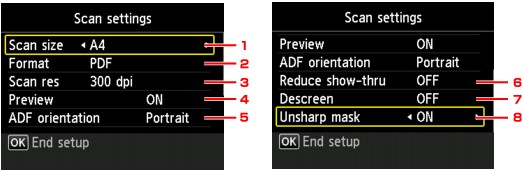
-
S.-suurus (Scan size)
Valige originaali formaat.
-
Vorming (Format)
Valige skannitud andmete andmevorming.
-
Sk. erald. (Scan res) (Skannimise resolutsioon)
Valige skannimise resolutsioon.
-
Eelvaade (Preview)
Valige skannitud andmete eelvaate kuvamine või mittekuvamine andmete salvestamisel USB-välkmällu.
-
ADF-i suund (ADF orientation)
Valige algdokumendi asend.
Kui sätte Dok tüüp (Doc.type) väärtuseks on valitud Foto (Photo), ei ole see sätteparameeter saadaval.
-
Läbikumamise väh. (Reduce show-thru) (Läbikumamise vähendamine)
Teisel küljel olevad tähed võivad läbi kumada, kui skannitakse õhukest dokumenti, nagu ajaleht. Kui teile tundub, et tärgid paistavad läbi skannitud dokumendi, valige suvand SISSE (ON) (sees).
Kui sätte Dok tüüp (Doc.type) väärtuseks on valitud Foto (Photo), ei ole see sätteparameeter saadaval.
-
Muaree-m. eem. (Descreen)
Väljatrükk koosneb minuti punktidest, millest moodustuvad tähed või jooned. Iga punkti puudumine võib tekitada ebaühtlaseid varje või viirulist mustrit. Kui märkate skannitud kujutisel ebaühtlasi varje või triipe, valige suvand SISSE (ON) (sees).
Kui sätte Dok tüüp (Doc.type) väärtuseks on valitud Foto (Photo), ei ole see sätteparameeter saadaval.
 Märkus
Märkus-
Isegi kui selle sätte puhul on valitud suvand SISSE (ON), võib dokumendile jääda mõningane muaree-efekt, kui Udususe varjamine (Unsharp mask) (udususe varjamine) on seatud olekule SISSE (ON). Sellisel juhul valige väärtusele Udususe varjamine (Unsharp mask) suvand VÄLJAS (OFF).
-
-
Udususe varjamine (Unsharp mask)
Väikeste tähtede või objektide piirjooni (nt fotol olevate juuste või puulehtede) saab rõhutada. Valige SISSE (ON), kui soovite rõhutada skannitud andmete piirjooni.


